FBDの作成と編集
Free-Body Createツールを使用して、フリーボディの断面エンティティを作成および編集します。
選択した結合点での力とモーメントに寄与する要素のグループを選択することにより、フリーボディの断面エンティティを定義できます。フリーボディ断面は、空間内の断面(有限または無限、寄与パートのオプションの制限付き)によっても定義できます。
各断面で、合計ポイントの位置と、断面で力とモーメントの成分を解決するために使用する座標系を定義できます。複数のフリーボディ断面の定義は、テンプレートファイル(*.csvファイル)に保存でき、後で別のセッションにインポートすることができます。
メッシュベースの断面の作成
-
PostリボンでCreate Free-Bodyツールを選択します。
図 1. 
- ガイドバーで、Meshが選択されていることを確認します。
-
ガイドバーでElementsを選択し、モデリングウィンドウで考慮する要素を選択します。
位置が定義されます。
新しいエンティティが作成され、そのエンティティで編集モードがアクティブ化されます。
ガイドバーにこのアイコンが表示されます。
ヒント:- ツールがアイドルモードから呼び出され、要素セレクターが表示されている場合、選択が位置として伝播されます。
- 編集モードでガイドバーから
 をクリックし、エンティティの位置にフィットさせます。
をクリックし、エンティティの位置にフィットさせます。 - 要素をリセットすると、そのエンティティは無効な状態になります。これは位置が必須選択であるためです。エンティティは新しい要素が選択されるまで無効のままとなります。ツールを離れると変更はデータベースにコミットされず、最後に選択した要素が位置として復元されます。
- オプション:
ガイドバーでNodesを選択し、モデリングウィンドウで結合点を選択します。
Plotツールを使用すると、これらの結合点から力とモーメントが抽出されます。位置で選択した要素のみが結合点に寄与できます。
節点が選択されていない場合、選択した位置のすべての節点が考慮されます。
位置要素に属さない節点は除外されます。
- オプション:
ガイドバーでBoundary
Nodesチェックボックスを選択します。
フリー節点および、位置に属さない他の要素と共有される節点が選択されます。
結合点セレクターは無効です。
位置により結合点が更新されるため、要素選択が変更されます。
- オプション:
マイクロダイアログで、力とモーメントの成分が抽出される座標系を選択します。
 をクリックして節点の出力座標系を使用します。
をクリックして節点の出力座標系を使用します。 の選択を解除して、resolved-inを基本座標系に設定します。
の選択を解除して、resolved-inを基本座標系に設定します。 をクリックして解決するローカル座標系を選択します。
をクリックして解決するローカル座標系を選択します。
- オプション:
マイクロダイアログで合計位置を選択します。
 をクリックして断面の幾何学的中心を使用します。
をクリックして断面の幾何学的中心を使用します。 をクリックして節点IDを合計ポイントとして参照する節点を選択するか、セレクタータイプをLocationに変更し、空間内の位置を選択してX、Y、Z座標を保存します。
をクリックして節点IDを合計ポイントとして参照する節点を選択するか、セレクタータイプをLocationに変更し、空間内の位置を選択してX、Y、Z座標を保存します。 をクリックして更新する別の位置を選択するか、セレクタータイプをNodeに変更し、合計ポイントとして保存する節点IDを選択します。制約事項: このオプションは、合計位置(X、Y、Z)を使用したフリーボディ断面の編集モードでのみ使用可能です。
をクリックして更新する別の位置を選択するか、セレクタータイプをNodeに変更し、合計ポイントとして保存する節点IDを選択します。制約事項: このオプションは、合計位置(X、Y、Z)を使用したフリーボディ断面の編集モードでのみ使用可能です。
-
ガイドバーで
 をクリックし、更新を適用してツールに残るか、
をクリックし、更新を適用してツールに残るか、 をクリックし、更新を適用してツールを終了します。
をクリックし、更新を適用してツールを終了します。
無限または有限の断面の作成
-
PostリボンでFree-Body Createツールを選択します。
図 2. 
- ガイドバーからFinite CutまたはInfinite Cutを選択します。
-
プレーンを選択します。
-
平面の向きを定義します。
データ名Orientationで定義された平面のローカル座標系は、メッシュベースの断面に表示されているResolved-in欄と同じです。平面法線はローカルz軸として機能します。
-
 をクリックしてvectorツールを開きます。
をクリックしてvectorツールを開きます。
-
 をクリックしてmoveツールを開きます。
をクリックしてmoveツールを開きます。
- マニピュレータのx軸を回転させて、結果が解決されるローカル座標系を完全に定義します。
-
-
有限平面の場合は、平面サイズを定義します。
- 平面のフレームを選択し、そのハンドルをアクティブにします。
- コーナーを選択してその位置を変更します。
- マイクロダイアログで平面の長さと幅を定義します。
- オプション:
交差しているエンティティを選択します。
デフォルトでは、断面はモデル内のすべてのエンティティを定義された平面(有限または無限)と交差させようと試みます。交差を少数のコンポーネントまたはパートのみに制限することもできます。
- ガイドバーでエンティティタイプとしてComponentまたはPartを選択します。
- 断面で考慮するエンティティを選択します。
- オプション:
マイクロダイアログで平面の厚みを定義します。
平面の厚みは、平面上の節点をキャプチャーするための中心トレランスとして機能します。
平面の厚みのデフォルトは節点トレランスの2倍です。
最後に使用された値が、次のセッションのデフォルトとして保持されます。
平面の厚みにより、平面内で考慮される節点数が増加します。厚みを非常に大きな値にしても、交差している要素の節点により定義される領域を超えることはありません。
- オプション:
エンティティエディターでRigidsにIncludeを選択します。
デフォルトでは、結合点として見つかった節点に結合されている剛体要素は除外されます。HyperMeshで強制的に節点に結合された要素の寄与に剛体要素を含めることができます。断面をメッシュベースの断面に変換すると(メッシュベースの断面の作成を参照)、剛体はこのセレクターに基づいて包含または除外されます。
- オプション:
合計位置を選択します。
 をクリックして、平面上で断面の幾何学的中心を使用します。
をクリックして、平面上で断面の幾何学的中心を使用します。 をクリックして節点IDを合計ポイントとして参照する節点を選択するか、セレクタータイプをLocationに変更し、空間内の位置を選択してX、Y、Z座標を保存します。
をクリックして節点IDを合計ポイントとして参照する節点を選択するか、セレクタータイプをLocationに変更し、空間内の位置を選択してX、Y、Z座標を保存します。 をクリックして更新する別の位置を選択するか、セレクタータイプをNodeに変更し、合計ポイントとして保存する節点IDを選択します。制約事項: このオプションは、合計位置(X、Y、Z)を使用したフリーボディ断面の編集モードでのみ使用可能です。
をクリックして更新する別の位置を選択するか、セレクタータイプをNodeに変更し、合計ポイントとして保存する節点IDを選択します。制約事項: このオプションは、合計位置(X、Y、Z)を使用したフリーボディ断面の編集モードでのみ使用可能です。
-
ガイドバーでShow
Realizationチェックボックスを選択すると、結果の抽出に使用される交差要素および結合点が表示されます。
注: Show Realizationチェックボックスを選択解除すると、プレビューのみ(赤いライン)に戻り、交差の評価は行われません(大規模モデルでの明るい色)。
-
ガイドバーで
 をクリックし、更新を適用してツールに残るか、
をクリックし、更新を適用してツールに残るか、 をクリックし、更新を適用してツールを終了します。
をクリックし、更新を適用してツールを終了します。
既存のフリーボディ断面の編集
- Free Body Sectionsブラウザから、フリーボディ断面を選択して右クリックし、コンテキストメニューでEditを選択します。
- フリーボディ断面に編集を加え、適用します。
メッシュベースへの断面の変換
無限断面または有限断面をリアライズし、サポートをメッシュに変更することで、この断面を要素と節点で明示的に定義された断面に変換します。
フリーボディ断面のエクスポート
フリーボディ断面をASCIIファイルにエクスポートします。
| オプション | 動作 |
|---|---|
| Free Body Sectionsブラウザからのエクスポート |
|
| FBD Managerからのエクスポート |
|
- SectionName
- フリーボディ断面の名前。
- SectionColor
- フリーボディ断面の色(0~64の整数)。
- SectionType
- フリーボディ断面のタイプを定義します。
- Element List/BasePoint
- メッシュタイプの場合は要素IDのリストを定義し、その他のタイプの場合はベースポイントの座標を定義します。
- NodeList/Normal
- メッシュタイプの場合は節点のリストを定義し、平面ベースの断面の場合は平面の法線ベクトルの成分を定義します。
- SumPointType
- モーメントを合計するポイントを、位置、節点、重心のどれにするかを定義します。
- SumPointValue
- モーメントが合計される実際の位置を定義します:
- 合計タイプが重心にある場合、ここは空のままにする必要があります。
- 合計ポイントが節点にある場合、ここには節点IDを格納する必要があります。
- 合計ポイントが位置である場合、ここには座標を格納する必要があります。
- ResolvedInSystem/Orientation
- 力とモーメントを計算する座標系を定義します。
- SystemID
- 座標系IDを格納します。
- PlaneBreadth
- ベースポイントを中心とする有限断面の高さ(y軸方向)
- PlaneLength
- ベースポイントを中心とする有限断面の幅(x軸方向)
- IntersectType
- IntersectionListに定義されたリストのエンティティタイプ。
- IntersectionList
- IntersectTypeで定義されたタイプのエンティティIDのリスト。
- Thickness
- 平面の厚みを表す浮動小数点数値。
ファイルからのフリーボディ断面の作成
*.csvファイルをインポートしてフリーボディ断面を作成します。
フリーボディ断面のエクスポートに従って*.csvファイルをインポートし、いくつかのフリーボディ断面を作成できます。
| オプション | 動作 |
|---|---|
| Free Body Sectionブラウザからのインポート |
|
| FBD Managerからのインポート |
|
Free Bodyグループ
Free Bodyグループエンティティは、フリーボディ断面の集合体です。
- Section cuts:サンプル平面のルールに基づき、複数のフリーボディ断面(有限または無限平面)として再生成する生成エンティティ。
- Collection:任意のタイプ(メッシュベースまたは有限/無限平面)のフリーボディ断面エンティティのユーザー定義のコレクション。
節点パスに沿ったフリーボディ断面の生成
-
PostリボンからCreate Free
Body Groupツールを選択します。
図 7. 
- Free Body Groupダイアログで、ConfigにSection cutsが選択されていることを確認します。
- Sampling methodに、By Pathを選択します。
-
Sourceに線分のポリラインを定義する2つ以上の節点を選択します。
注: Sourceで選択したそれぞれの位置でフリーボディ断面が作成されます。
- 各セグメントに沿って複数の断面をサンプリングします。
- オプション: Cutsには、各節点間で均等に分散させる中間平面数を、0より大きい値で入力します。
-
Normalを選択します。
Along pathオプションは、作成した各フリーボディ断面の法線を制御します。
- このオプションを選択しない場合は、すべてのフリーボディ断面でNormalで定義したものと同じ法線ベクトルが共有されます(図 8を参照)。
- このオプションを選択すると、以下の規則が適用されます:
- 連続する2つの節点間に分散された平面の法線は、指定された2つの節点によって形成される方向に整列されます。
- パスに沿った2つのセグメント間で節点が共有されている場合、その節点上のローカルな法線は次のセグメントによって決まります。
-
方向を定義します。
ベクトルは以下の規則を使用して各平面の座標系を定義します:
- Z軸 = 法線
- Y軸 = 法線 ^ 方向
- X軸 = Y軸 ^ Z軸
- オプション:
Finite cutを選択すると、LengthおよびBreadthオプションを使用して有限断面タイプのフリーボディ断面が作成されます。
- Length: ベースポイントを中心としたローカルx方向に沿った断面寸法
- Breadth: ベースポイントを中心としたローカルy方向に沿った断面寸法
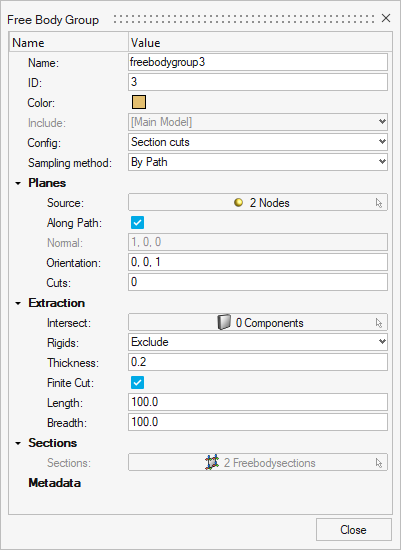
節点パスに沿ったフリーボディ断面の更新
- 可能であれば、削除することなく、すべての子エンティティの一括更新が行われます。
- 断面の数またはソース節点が変更されると、以前のフリーボディ断面は削除され、新しいエンティティが生成されます。
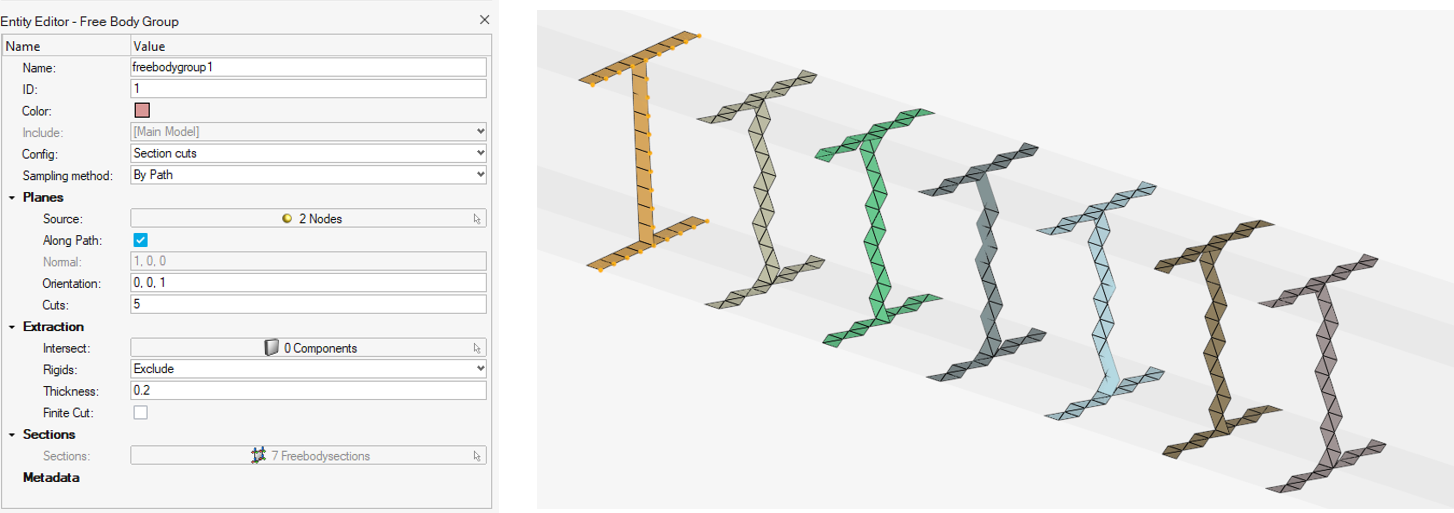
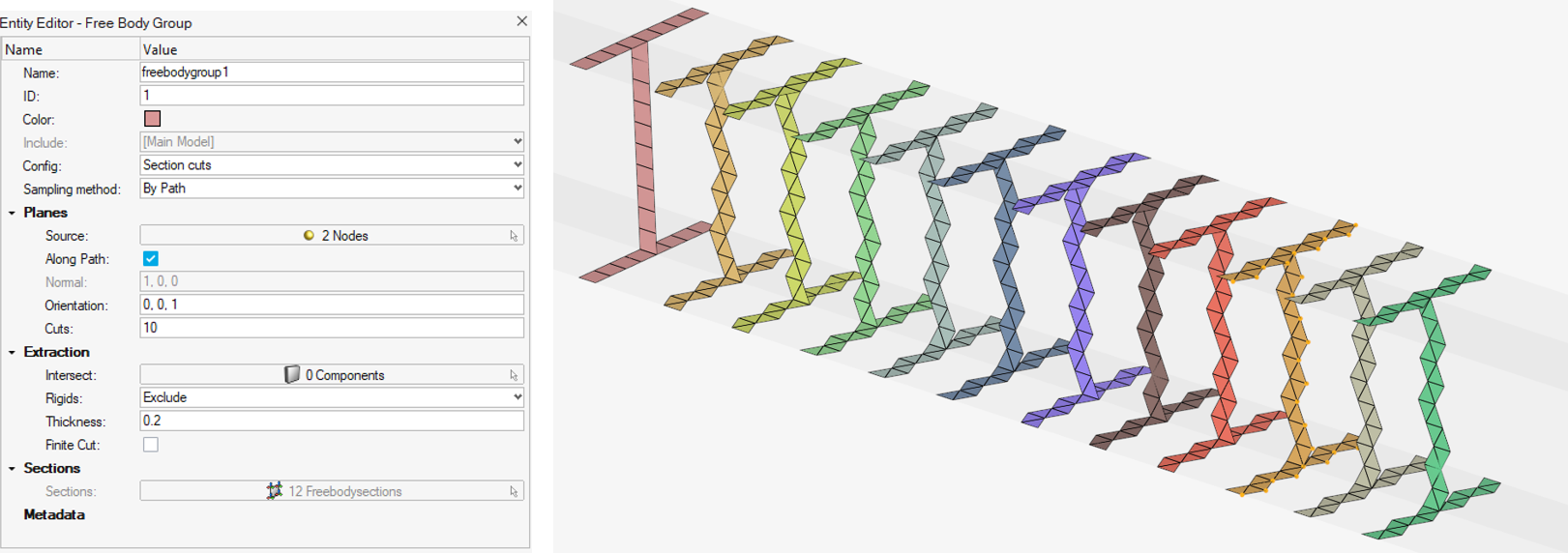
座標系を使用したフリーボディ断面の生成
-
PostリボンからCreate Free
Body Groupツールを選択します。
図 11. 
- Free Body Groupダイアログで、ConfigにSection cutsが選択されていることを確認します。
- Sampling methodに、By Axisを選択します。
- オプション:
座標系を選択します。
注: デフォルトではHyperMeshのグローバル座標系が使用されます。
-
平面を定義します。
選択した平面により、以下の規則を使用して、すべてのフリーボディ断面の法線と方向のデータ名が提供されます:
- XY:法線 = 座標系Z軸、方向 = 座標系X軸
- YZ:法線 = 座標系X軸、方向 = 座標系Y軸
- ZX: 法線 = 座標系Y軸、方向 = 座標系Z軸
- オプション:
Finite cutを選択すると、LengthおよびBreadthオプションを使用して有限断面タイプのフリーボディ断面が作成されます。
- Length: ベースポイントを中心としたローカルx方向に沿った断面寸法
- Breadth: ベースポイントを中心としたローカルy方向に沿った断面寸法
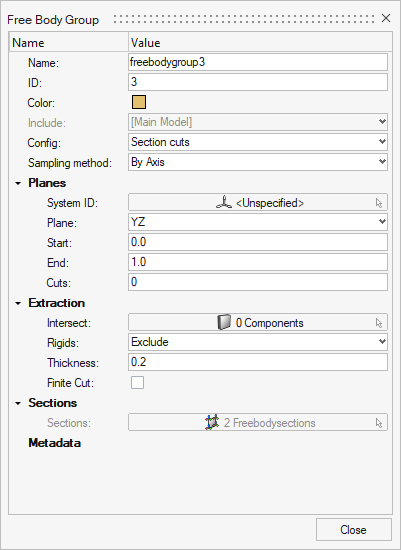
座標系内のフリーボディ断面の更新
- 可能であれば、削除することなく、すべての子エンティティの一括更新が行われます。
- 平面を変更すると、その子のベース、法線、および方向が一括更新されます。
- 断面の数が変更されると、以前のフリーボディ断面は削除され、新しいエンティティが生成されます。

